Ako správne nakonfigurovať smerovač z Beeline

- 2587
- 459
- Zdenko Mamojka
Beeline je veľmi populárny mobilný operátor v Ruskej federácii. Ale potom ponúka domáce internetové služby.
Ak sa chcete stať predplatiteľom, jednoducho odošlite žiadosť alebo kontaktujte telefónny režim. Zároveň je možné zorganizovať konvenčné pripojenie drôtu k počítaču alebo použiť schopnosti smerovača. Zorganizujte sa tak doma, v byte alebo v kancelárii bezdrôtová sieť.

Je dôležité pochopiť, že Beeline nepodporuje prácu so všetkými smerovačmi. Na oficiálnej webovej stránke je dokonca zoznam zariadení, s ktorými poskytovateľ prevádzkuje, ktoré podporujú a s ktorými nebude fungovať.
V mnohých ohľadoch najjednoduchšie a najracionálnejšie riešenie pri výbere Beeline ako jej poskytovateľ internetu bude kupovať smerovač prostredníctvom poskytovateľa služieb. Bude mať vhodný proprietárny firmvér, ktorý zaručuje prácu. Ak sa pripojíte cez existujúci smerovač, nič nemôže vyjsť.
Môžete sa vysporiadať s pripojením a nastaveniami vlastnými rukami. Za to musíte konať iba podľa pokynov.
Pripojenie k počítaču
Predtým, ako sa spojíte s smerovačom z Beeline priamo do počítača, starostlivo študujte všetky navrhované tarify a podmienky. Vyberte možnosť, ktorá je pre vás najlepšia. V tejto súvislosti má Beeline dosť pôsobivý sortiment. Platí to pre tarify a podporované smerovače.

Pri pripojení smerovača k počítaču sa budú vyžadovať iba 3 pripojenia:
- Napájací kábel. To nevyhnutne prichádza s smerovačom. Zátka sa vloží do samotného smerovača a napájanie sa dostane do bežnej domácnosti. Nie je tu nič komplikované.
- Internetový kábel. Zodpovedajúci konektor na smerovači môže byť označený ako internet alebo wan. Do neho je vložený kábel, ktorý strávil poskytovateľa v osobe Beeline do vášho domu alebo bytu. Prostredníctvom neho je svetový web.
- Pretože smerovač sa pripája k počítaču, potom je okrem smerovača pripojený k konektoru ethernetu. Zahŕňa tiež v súprave a najčastejšie sa vyrába v žltej farbe. Druhý koniec kábla ide do konektora LAN priamo na samotnej systémovej jednotke, ak hovoríme o stacionárnom PC. Konektor LAN na notebookoch sa zvyčajne nachádza na boku.
V dôsledku toho sa ukázalo, že prostredníctvom adaptéra má počítač káblové pripojenie, ale hlavný kábel je pripojený k smerovaču.
Ak vyberiete kábel ethernetu z smerovača, vypnite počítač, ale nechajte internetový kábel v smerovači bez vypnutia napájania, bezdrôtový internet bude naďalej fungovať.
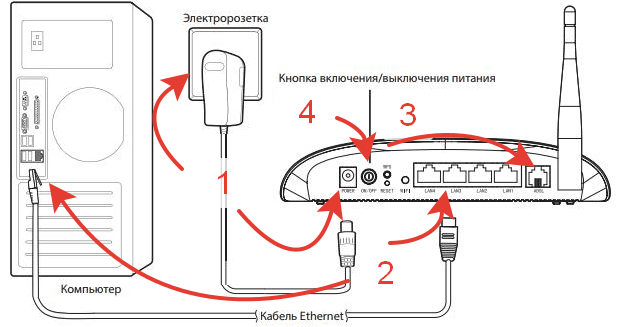
Toto je najbežnejšia možnosť pripojenia, pretože existuje stacionárny počítač s prístupom do siete a zároveň existuje úplný prístup k bezdrôtovému internetu pomocou technológie Wi-Fi.
Nastavenia rôznych smerovačov
Niekto čelí nastavením smerovačov Beeline prostredníctvom inteligentného boxu, iní kupujú produkty ASUS a TP-Link s proprietárnym poskytovateľom firmvéru.
Zároveň existujú určité rozdiely v tom, ako nakonfigurovať tento alebo ten smerovač, ktorý ponúka Beeline.
Tu sa oplatí zvážiť niekoľko možností. Menovite:
- Asus.
- Tp-link.
- Inteligentná škatuľa.
- Zyxel.
- Router.
Budú mať svoje vlastné nastavenia na získanie prístupu na internet od spoločnosti Beeline, pretože každý smerovač má svoje vlastné vlastnosti.
Všeobecné odporúčania
Ak chcete ísť do nastavení beeliner zakúpeného prostredníctvom Beeline, musíte vykonať rovnaké akcie. Nezávisí to od smerovača, ktorý značka a model sa používa. Hlavná vec je, že vybrané zariadenie je kompatibilné s požiadavkami poskytovateľa služieb.
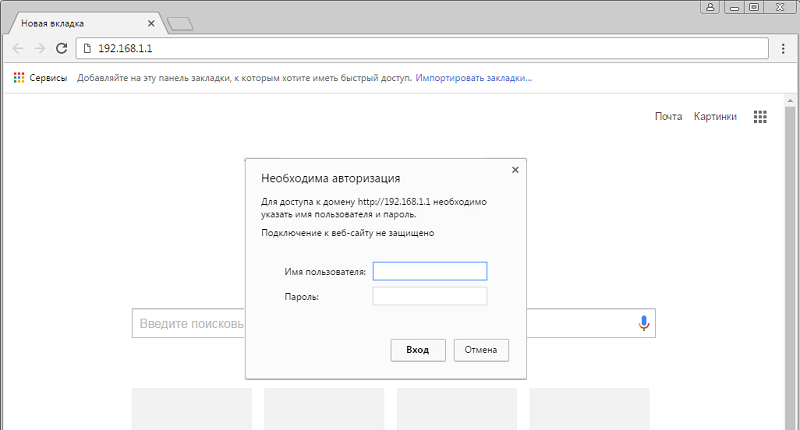
Po dokončení pripojenia jedného alebo druhého smerovača z Beeline, aby ste vykonali zmeny v nastaveniach, potrebujete:
- Otvorte akýkoľvek prehliadač;
- Na paneli s adresou, zaregistrujte sa 192.168.1.1;
- Počkajte na otvorenie vstupnej ponuky do systému;
- V súlade s názvom používateľa predpis „Admin“;
- V riadku, kde potrebujete zadať heslo, musíte tiež zadať „Admin“;
- Stlačením vstupného klávesu alebo jednoducho zasiahnutím ENTER bude vstup zadaný do ponuky hlavných nastavení;
- Typ adresy by mal byť nainštalovaný „dynamický“;
- Ak potrebujete zadať MTU, je tu predpísané 1460;
- Oproti položke „automatické prijímanie DNS“ musí určite stáť.
A ďalej, keď sa ukáže, že vstup do smerovača Beeline na konfiguráciu Wi-Fi je úspešný, čo je veľmi pravdepodobné, že začne robiť všetky potrebné zmeny.
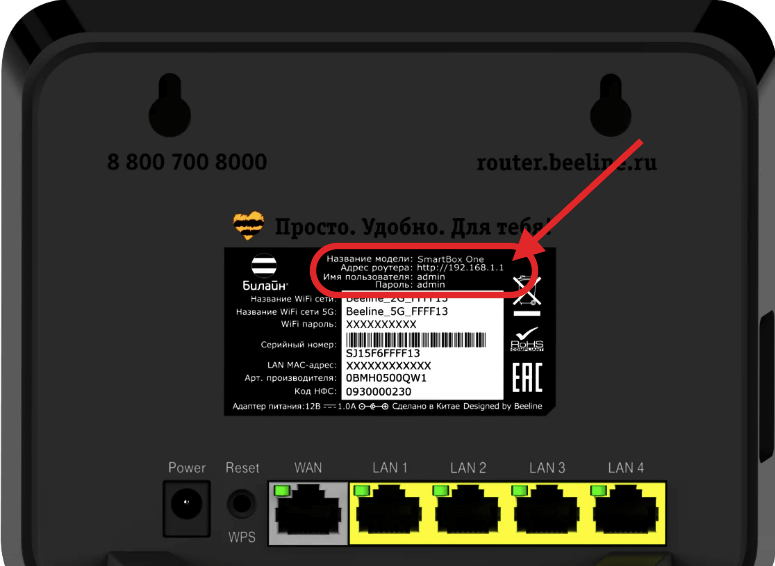
Niekto možno bude potrebovať zmeniť heslo na smerovači, aby sa chránil nielen pripojenie Wi-Fi Beeline, ale tiež zabránilo neoprávnenému vstupu do nastavení samotného zariadenia. Napriek tomu heslo a prihlásenie vo forme správcu určite nevyzerajú spoľahlivo.
Aby ste mohli zadať hlavnú ponuku, nikto nemá problémy. Ale ďalšie akcie už priamo závisia od smerovača, ktorého značka sa v každom prípade používa.
Asus
Pripojením domáceho internetu mnohí používatelia uprednostňujú smerovače slávnych výrobcov. Router ASUS je určite dobrá povesť a jeho konfigurácia nespôsobuje veľa ťažkostí.
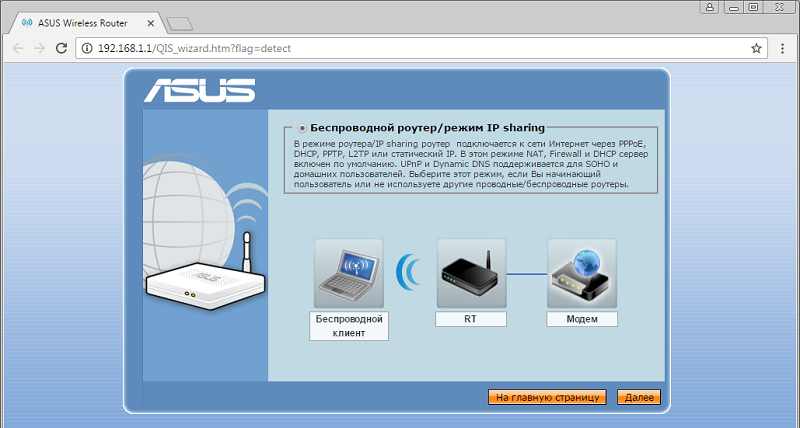
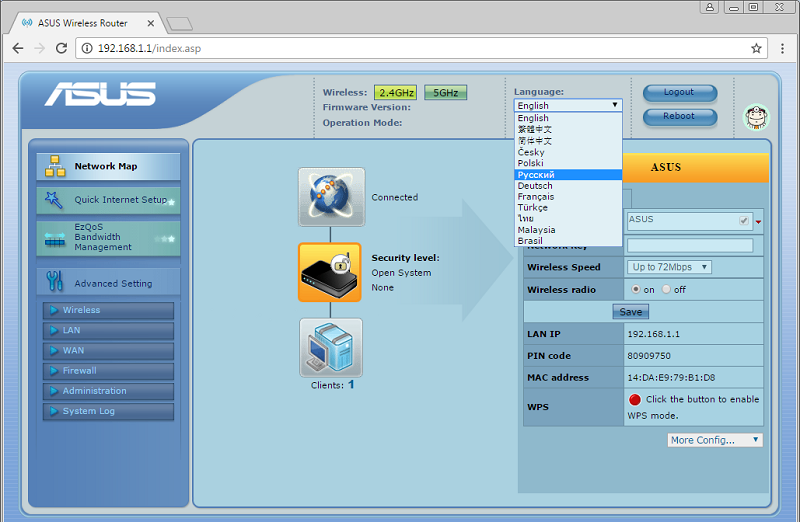
Ak si užívateľ vybral smerovač od spoločnosti ASUS na využívanie služieb domáceho internetu z Beeline, musíte vykonať nasledujúce nastavenia:
- Otvorte hlavné menu;
- Vyberte časť s názvom Internet alebo WAN;
- Prejdite do kategórie „Typ pripojenia“;
- Nastavte hodnotu L2T a Dynamic IP alebo L2TP;
- Uveďte prihlásenie a heslo, ktoré poskytovateľ služieb poskytol predplatiteľovi pri pripojení (predpísané v používateľskej zmluve);
- V časti s názvom hostiteľa a pptp/l2tp napíšte adresu tp.Internet.Vločka.ru;
- Potvrďte vykonané zmeny;
- Ďalej otvorte kartu s názvom Wireless a nakonfigurujte bezdrôtový prístup na internet prostredníctvom Wi-Fi;
- Tu by ste mali prísť s každým používateľom, ktorý je pre používateľa, ktorý je vhodný pre používateľa, názov bezdrôtovej siete;
- V kategórii s výberom typ overovacieho prepínača na osobný WPA;
- Príďte so spoľahlivým heslom z bezdrôtového internetu;
- Uložiť zmeny.
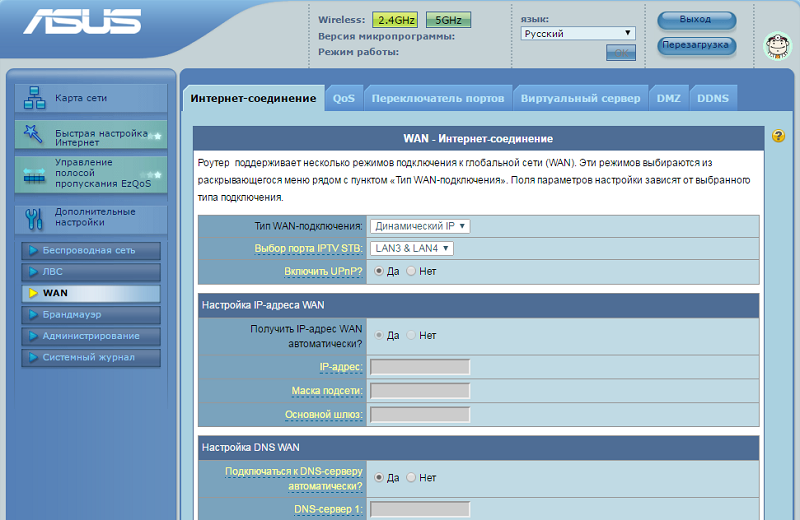
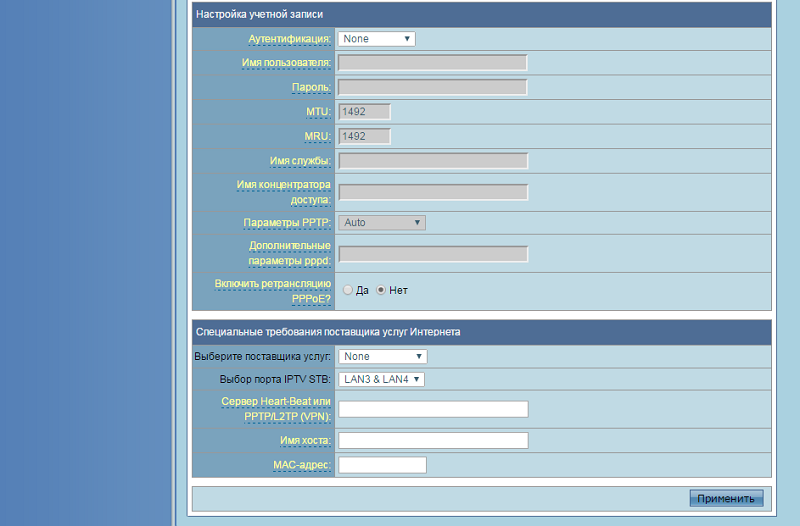
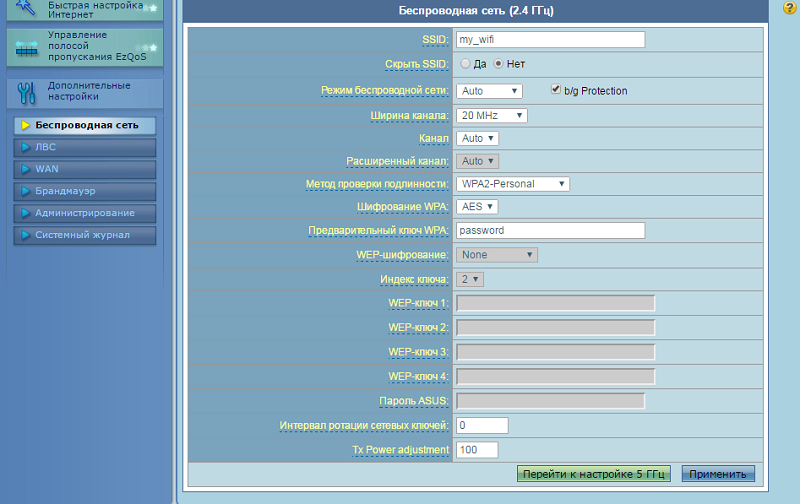
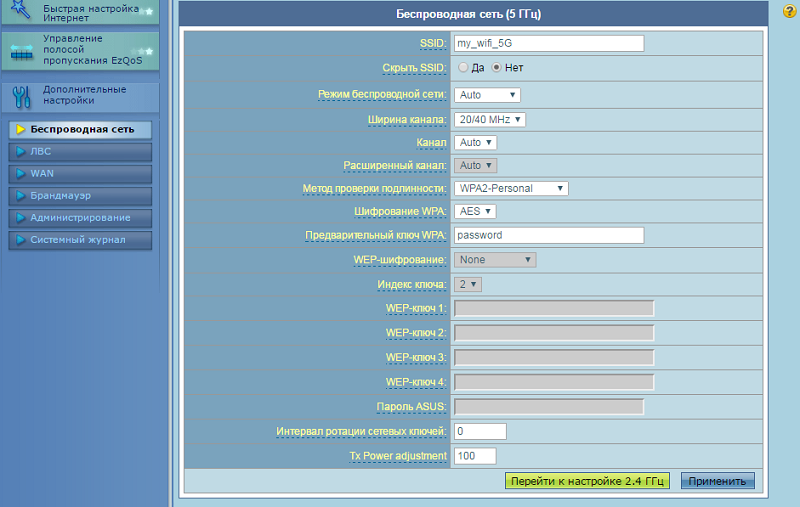
To vo veľkej miere objasňuje, ako môžete zmeniť heslo pre smerovače Wi-Fi z Beeline, ak hovoríme o zariadení ASUS.
Tp-link
Predplatitelia spoločnosti Beeline majú tiež možnosť využiť smerovače tohto dobre známeho výrobcu.
Zároveň nezávislé nastavenie smerovača TP-Link od poskytovateľa biline nie je komplikované. Na začiatok podľa štandardnej schémy musíte zadať hlavnú ponuku s nastaveniami.
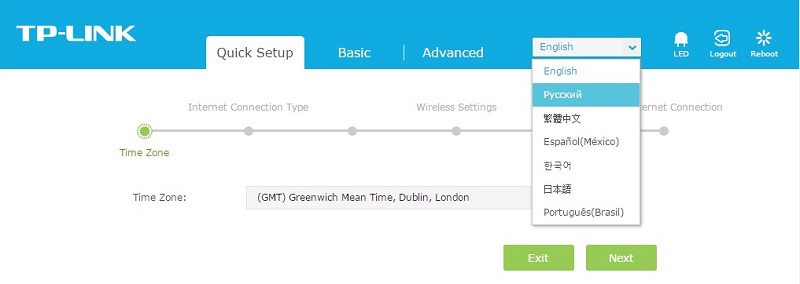
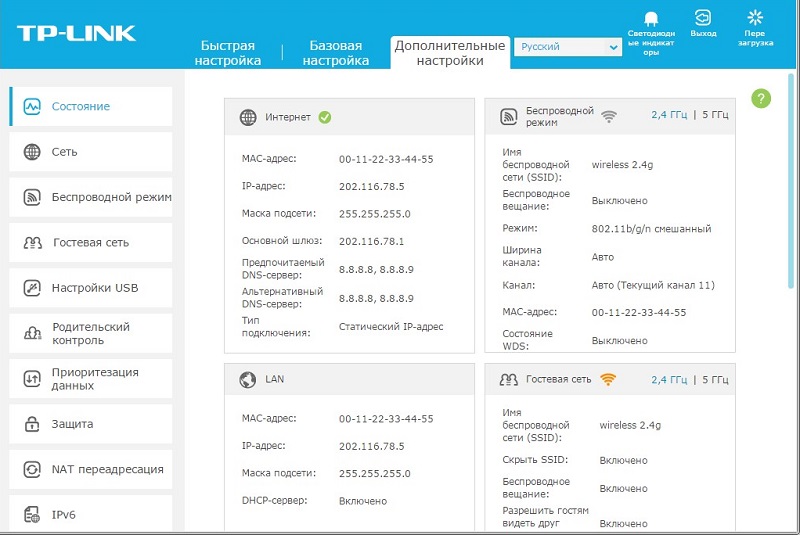
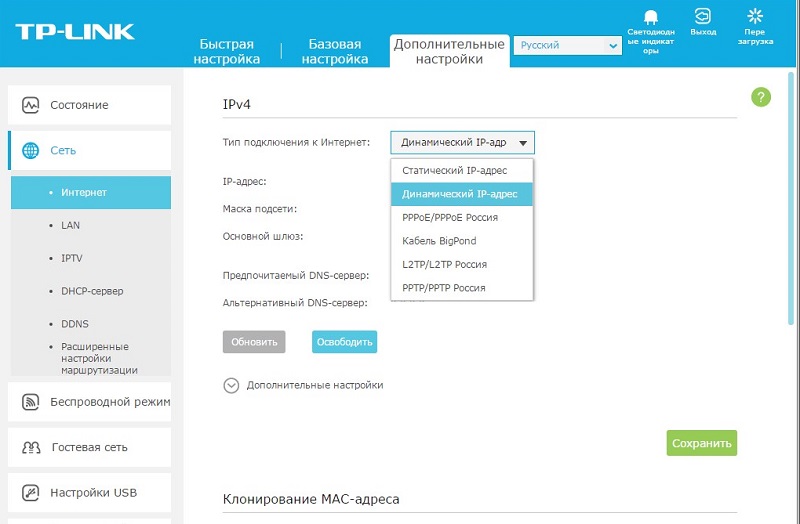
Ďalej sú nasledujúce manipulácie:
- Vyberte požadovaný typ internetu alebo WAN;
- Uveďte heslo a kód od poskytovateľa služieb (pozri zmluvu);
- Napíšte názov hostiteľa, ako v prípade ASUS, to znamená TP.Internet.Vločka.ru;
- Kliknite na tlačidlo „Take Settings“;
- Ako sieť vyberte osobný WPA;
- Príďte so spoľahlivým heslom a názvom pre bezdrôtovú domácu sieť;
- Uložte zmeny.
Ťažkosti s tým, ako zmeniť heslo na Wi-Fi smerovači TP-Link pre Beeline by nemali byť.
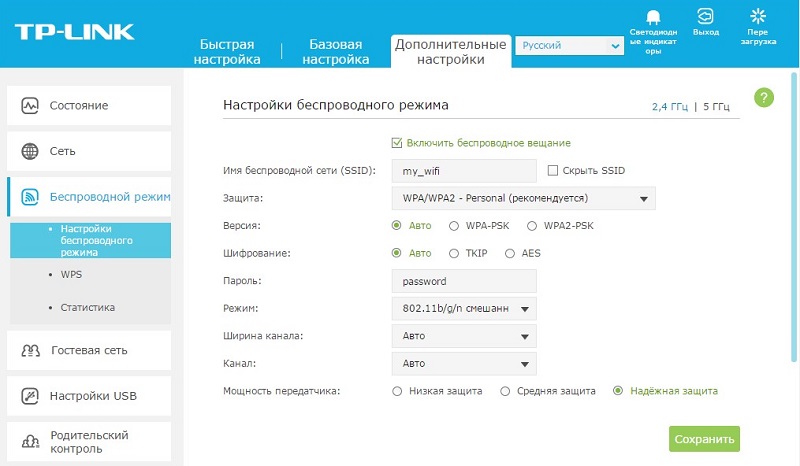
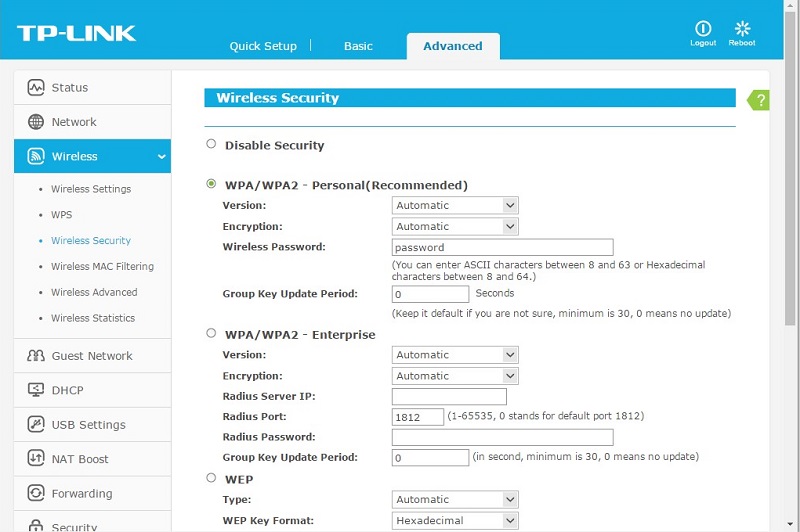
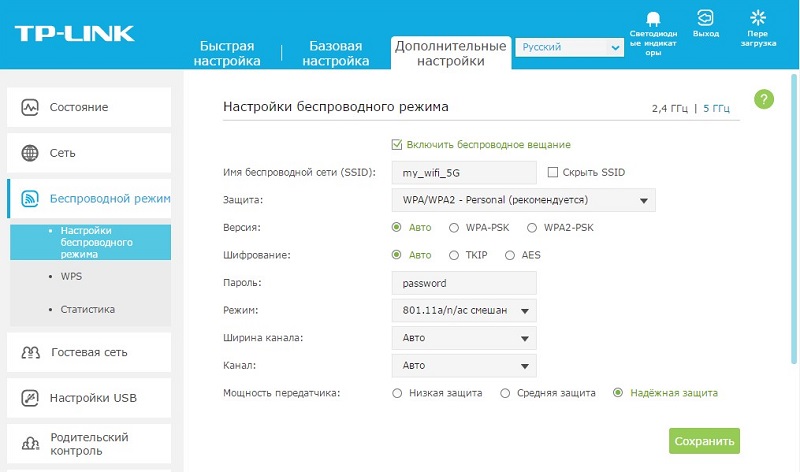
Je dôležité, aby bolo heslo spoľahlivé, ale zároveň si ho môžete ľahko pamätať. Toto bude chrániť pred neoprávnenými pripojeniami k vašej bezdrôtovej sieti.
Inteligentná škatuľa
Používatelia sa tiež často rozhodujú zvoliť inteligentné skrinky, ktoré si poskytnú prístup na internet od takého dodávateľa, ako je Beeline.
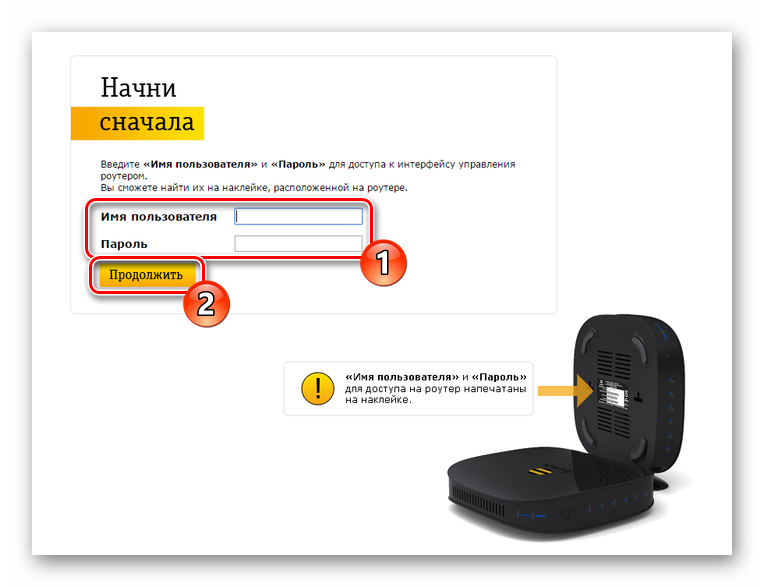
Pri používaní Smart Boxu, pomocou služieb Beeline, sa odporúča dodržiavať algoritmus ďalšieho pripojenia a nastavenia:
- Vykonajte schválenie autorizácie, ako už bolo uvedené vyššie;
- Vyberte položku „Fast Settings“;
- Teraz prejdite do kategórie „domáci internet“;
- V navrhovanom zozname možností vyberte sieť Beeline;
- Zapíšte si tieto údaje (prihlasovanie a heslo), ktoré boli zadané do zmluvy s poskytovateľom internetu;
- Prejdite do časti „Wi-Fi smerovač“;
- Ak vidíte potrebu, zmeňte tu názov, ako aj prístupový kód (heslo), aby ste zvýšili úroveň ochrany pripojenia;
- Vráťte sa do sekcie „Hosťujúca sieť Wi-Fi“;
- Tu znova vyplňte polia pomocou hesiel.
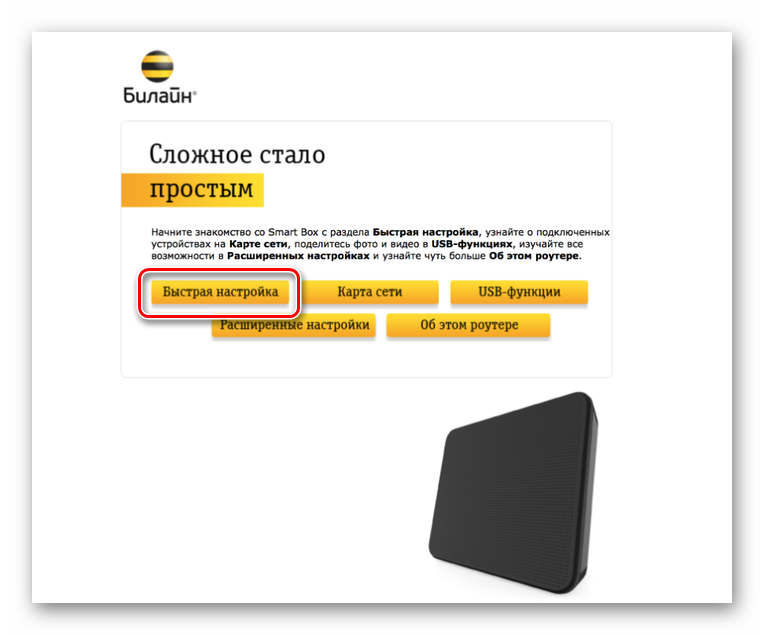
Ak sa dodatočne používa televízna predpona, ktorá bude fungovať prostredníctvom internetu, stále budete musieť otvoriť kartu Beeline TV TV TV. Tu by ste mali predpísať prístav LAN vášho smerovača a uložiť vykonané zmeny.
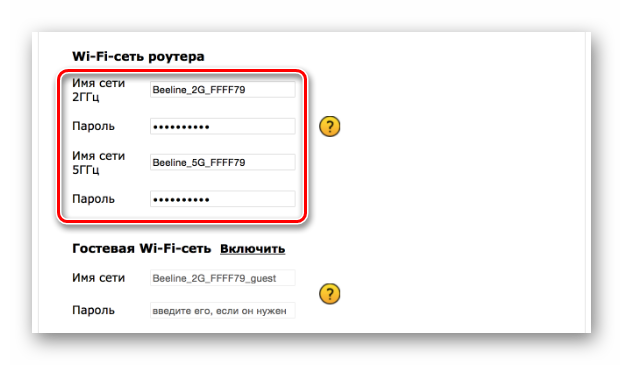
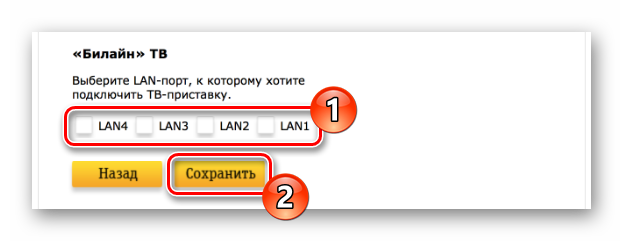
Nezabudnite, po dokončení všetkých nastavení nezabudnite reštartovať roter Wi-Fi od poskytovateľa služieb v osobe Beeline. Potom všetky zmeny nadobudnú platnosť a internet sa začne plne fungovať.
Zyxel Keenetic Ultra
Aj keď to nie je najobľúbenejší smerovač, zatiaľ čo jeho nastavenie vyžaduje najmenší čas a vyžaduje od používateľa minimálne akcie.
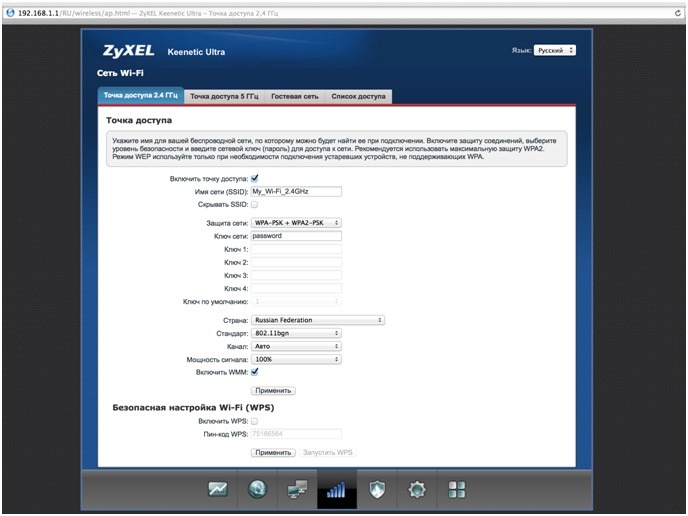
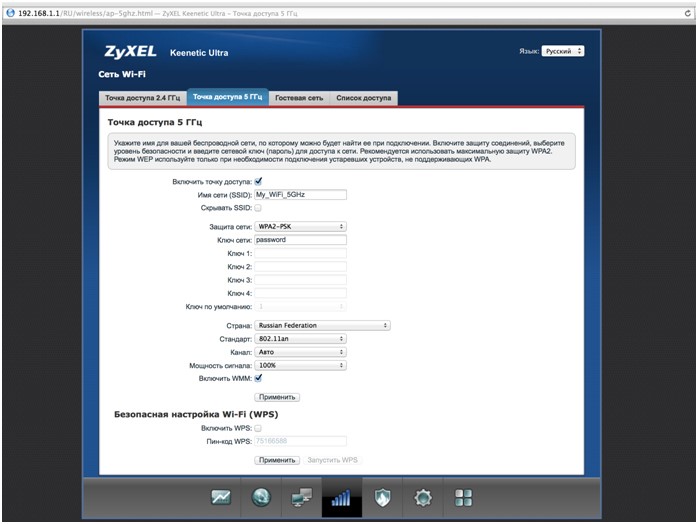
Najprv musíte prejsť na webové rozhranie v nastaveniach zariadenia podľa štandardnej schémy. Ďalej je algoritmus veľmi jednoduchý a zrozumiteľný:
- nainštalovať nové heslo;
- Aplikujte vykonané zmeny;
- V kategórii „Sieť“ vyberte bezdrôtové pripojenie;
- Zmeňte názov siete podľa vášho uváženia;
- Obnoviť vybavenie;
- Skontrolujte výkon smerovača.
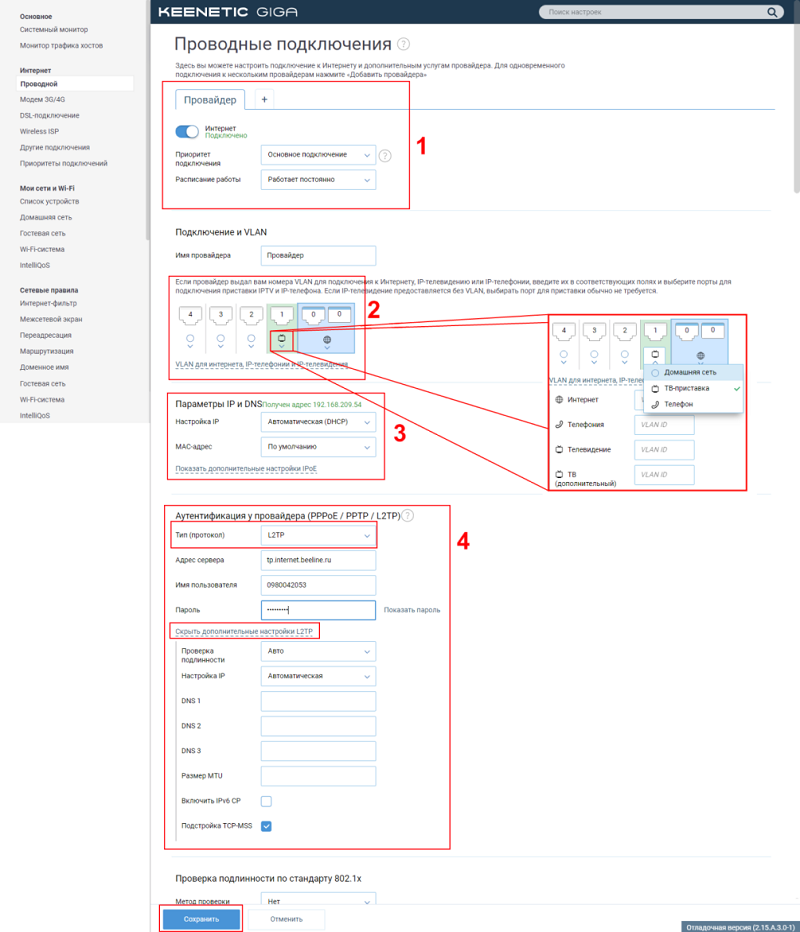
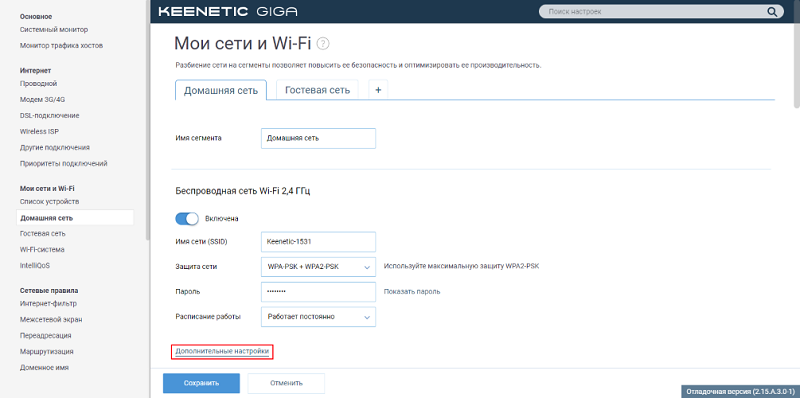
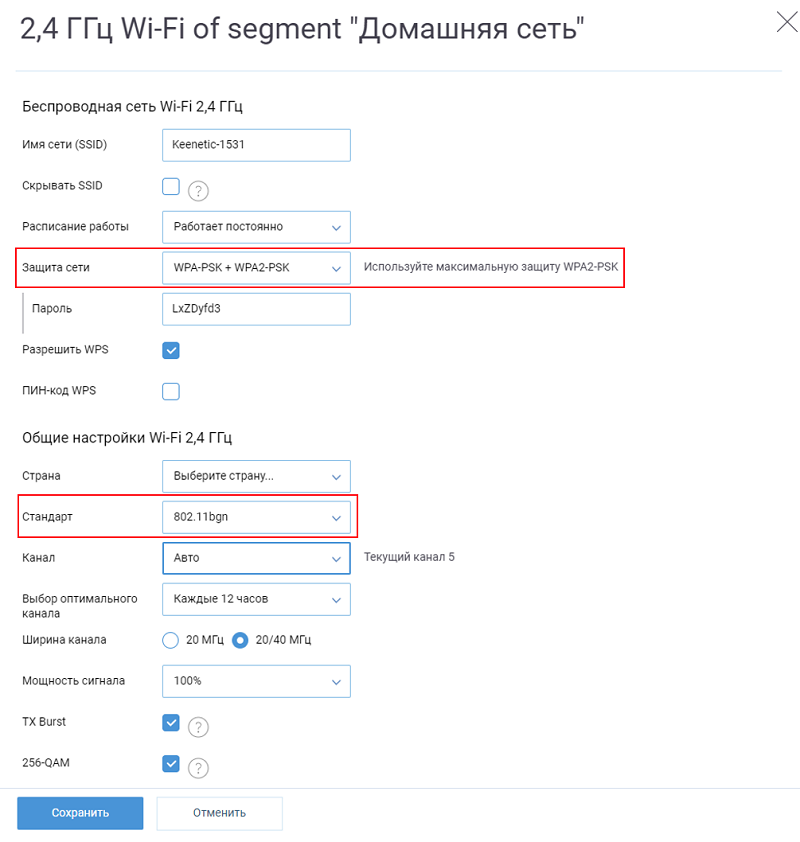
Tento proces je dokončený v tomto. Je takmer úplne automatický, a preto inštalácia vybavenia a jeho nastavenie trvá minimálne čas.
Vločka
Poskytovateľ služieb má tiež svoj vlastný značkový beeline wi-fi roter, ktorý sa to nazýva. Ktoré vybavenie je skryté podľa loga spoločnosti, je ťažké povedať.
Faktom je však, že poskytuje osobitné odporúčania pre nastavenia.
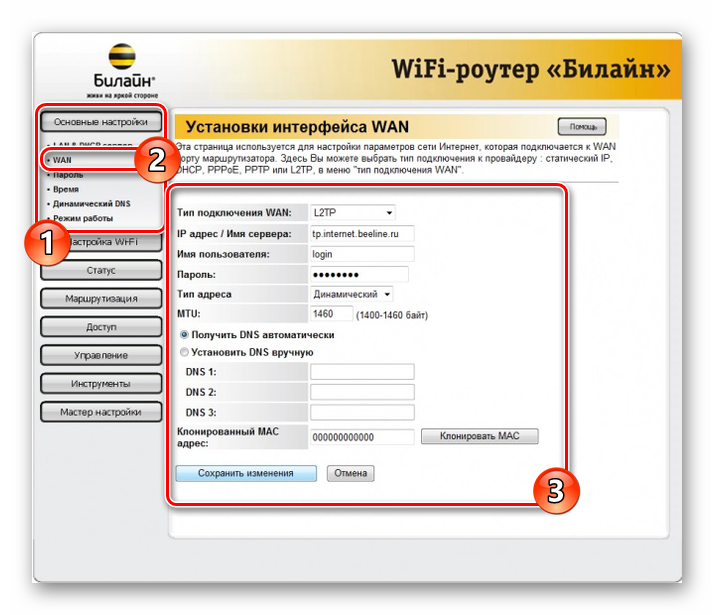
Primárne akcie sa vykonávajú rovnakým spôsobom ako pre všetky ostatné podporované smerovače. A potom je to potrebné:
- V dolnom paneli nájdite ponuku siete Wi-Fi;
- Potvrďte pripojenie prostredníctvom Beeline;
- Prejdite na prehliadač a registrujte adresu 192.168.10.1;
- Uveďte štandardné heslo a prihlásenie;
- Otvorte „základné nastavenia“ a vyberte kartu WAN;
- Pri šifrovaní WPA vložte značku TKIP a použite značku AES pre WPA2;
- v stĺpci „Číslo kanála“ vyberte „Auto“;
- Príďte s akýmkoľvek menom pre bezdrôtovú sieť v stĺpci SSID;
- Uložte vykonané zmeny.
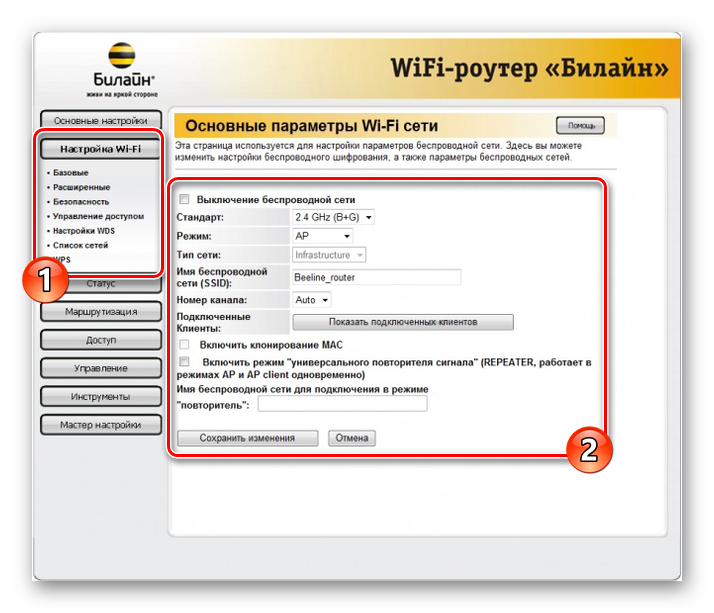
Ak postupujete podľa pokynov, ako aj najprv preštudujte dohodu o poskytovateľovi služieb, pri nastavení bezdrôtového pripojenia nevzniknú žiadne problémy.
Navyše, počas počiatočného spojenia, Majster robí všetko. Užívateľ bude musieť prekonfigurovať zariadenie, ak dôjde k určitému druhu zlyhania, smerovač bude náhodne alebo špeciálne spadnutý do nastavení továrne alebo sa zakúpil nový počítač.
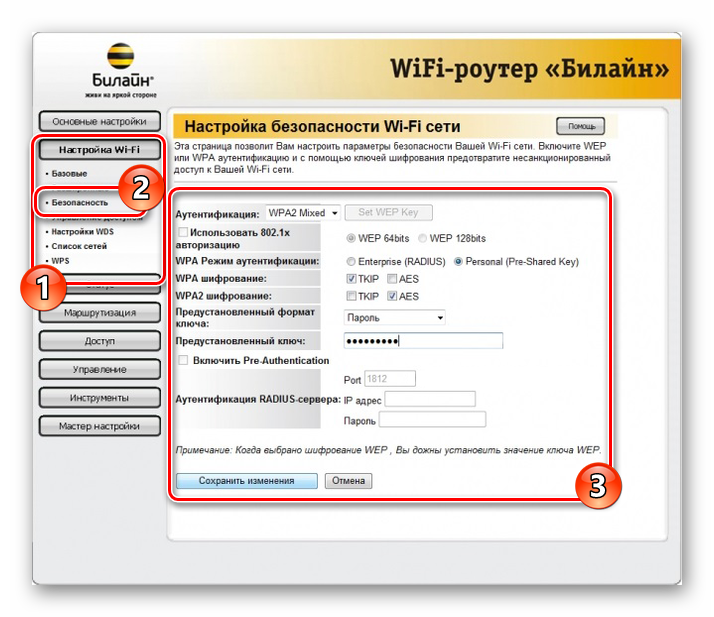
Vždy môžete kontaktovať technickú podporu, pozvať Master Home, aby ste vykonali všetky nastavenia. Ale zvyčajne stačí, aby užívateľ mal zmluvu, ako aj vizuálne pokyny pre nastavenia. Len pár minút a internet úplne funguje, smerovač poskytuje prístup k bezdrôtovej sieti.
Spoločnosť Beeline ako dodávateľ internetových služieb môže spôsobiť veľa sporov a diskusií. Niekto je s ním úplne spokojný, iní sa rozhodnú odmietnuť služby a ísť k inému poskytovateľovi.
Ste domáci internetový používateľ z Beeline? Ktorý smerovač si vybral a či vznikli ťažkosti so svojimi nastaveniami? Urobil si ich sami, alebo si nazval špecialista?
Píšte o svojich skúsenostiach v komentároch, položte na túto tému aktuálne otázky!
Prihláste sa na odber a porozprávajte sa o našom projekte svojim priateľom!

